一 : 用Skype 整合Windows Live Messenger (MSN) 帐号及联络人
1
怎么用Skype 整合Windows Live Messenger
(MSN ) 帐号及联络人?
微软将在3月15日正式关闭 Windows Live Messenger(即MSN) ,要大家改用Skype取代MSN,但许多人可能还不知道怎么使用。其实很简单,只要下载新版Skype 6软件,再依序输入微软帐号(也就是MSN帐号)、Skype帐号,即可将MSN整合进Skype中。
除了 中国之外,全球的Windows Live Messenger 即将在2013年第1季退休,同时也开放Skype整合微软帐号(Windows Live Messenger帐号、MSN帐号)功能。目前在 MSN网站中,已经无法下载Windows Live Messenger 。即使现有的Windows Live Messenger还能使用,等到明年第1季微软正式关闭Windows Live Messenger之后,势必得切换到Skype上使用。
或许还有许多人不知道如何将Skype 整合MSN 帐号。以下就是简单的步骤:
1.首先请到Skype官方网站安装新版Skype 6.0(1/10更新,一样可使用Windows号登入 )。Skype 6.0支援Windows 8 、Windows 7、Mac桌面版本、以及iOS、Android版本。建议先移除旧版Skype再安装新版Skype。
▲首先请下载新版Skype 6.0。可在Skype官方网站,进行下载。
2.安装完成。Skype 6.0 在登入介面中可选择「Microsoft 帐户」(Messenger、Hotmail 或Outlook.com 帐户)。如果你开启Skype 就自动登入Skype 帐号的话,那是因为先前启动自动登入的选项,请先选择登
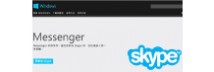
出
2
▲Skype 6.0 可看到使用「Microsoft 帐户」的登入选项。
▲输入Microsoft (Messenger、Hotmail 或Outlook.com 帐户) 帐号密码来登入。
3.登入Microsoft 帐户完成后,再点选「我拥有Skype 帐户」,输入帐号密码,这个动作是

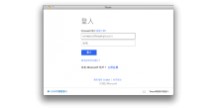
3
将两个帐号绑定在一起。如果没有Skype 帐号,就趁机申请一个吧。
4.完成。进入Skype 之后,会发现连络人中已经整合Skype 和Windows Live Messenger 两个群组的人。如果是Skype 的联络人,状态会显示「上线」、「暂时离开」、「请勿打扰」等Skype 状态,如果是Windows Live Messenger 的联络人,则会显示「Live Messenger」。同时在联络人选项中,可切换「Messenger」、「Skype」、「上线」、「全部」等分类。
▲打开Skype 后,已经整合Skype 和Windows Live Messenger 的联络人。使用者可切换上面分类选择Skype 或Windows Live Messenger 联络人。
5.此时你应该会发现,原先在Windows Live Messenger 辛苦建立的群组已经不见,所有连络人都混在一起。此时你只能在Skype 上选择「新群组,请设定名称」重新进行分类了。
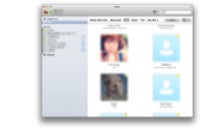
4
▲原先在Windows Live Messenger 的联络人分类群组已经不见,得重新进行分类。

二 : 用Skype 整合Windows Live Messenger (MSN) 帐号及联络人
1
怎么用Skype 整合Windows Live Messenger
(MSN ) 帐号及联络人?
微软将在3月15日正式关闭 Windows Live Messenger(即MSN) ,要大家改用Skype取代MSN,但许多人可能还不知道怎么使用。(www.61k.com]其实很简单,只要下载新版Skype 6软件,再依序输入微软帐号(也就是MSN帐号)、Skype帐号,即可将MSN整合进Skype中。
除了 中国之外,全球的Windows Live Messenger 即将在2013年第1季退休,同时也开放Skype整合微软帐号(Windows Live Messenger帐号、MSN帐号)功能。目前在 MSN网站中,已经无法下载Windows Live Messenger 。即使现有的Windows Live Messenger还能使用,等到明年第1季微软正式关闭Windows Live Messenger之后,势必得切换到Skype上使用。
或许还有许多人不知道如何将Skype 整合MSN 帐号。以下就是简单的步骤:
1.首先请到Skype官方网站安装新版Skype 6.0(1/10更新,一样可使用Windows号登入 )。Skype 6.0支援Windows 8 、Windows 7、Mac桌面版本、以及iOS、Android版本。建议先移除旧版Skype再安装新版Skype。
▲首先请下载新版Skype 6.0。可在Skype官方网站,进行下载。
2.安装完成。Skype 6.0 在登入介面中可选择「Microsoft 帐户」(Messenger、Hotmail 或Outlook.com 帐户)。如果你开启Skype 就自动登入Skype 帐号的话,那是因为先前启动自动登入的选项,请先选择登
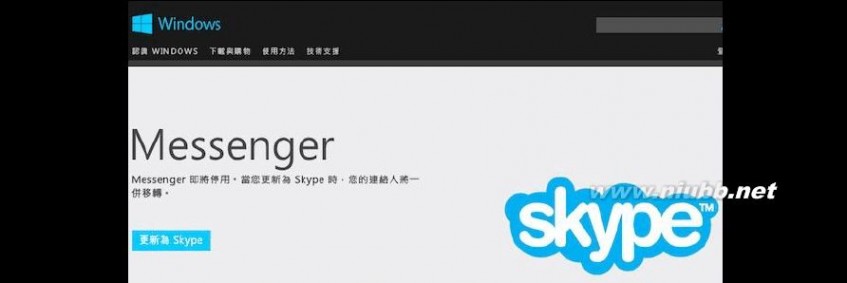
出
skype6.0 用Skype 整合Windows Live Messenger (MSN) 帐号及联络人
2
▲Skype 6.0 可看到使用「Microsoft 帐户」的登入选项。(www.61k.com)
▲输入Microsoft (Messenger、Hotmail 或Outlook.com 帐户) 帐号密码来登入。
3.登入Microsoft 帐户完成后,再点选「我拥有Skype 帐户」,输入帐号密码,这个动作是
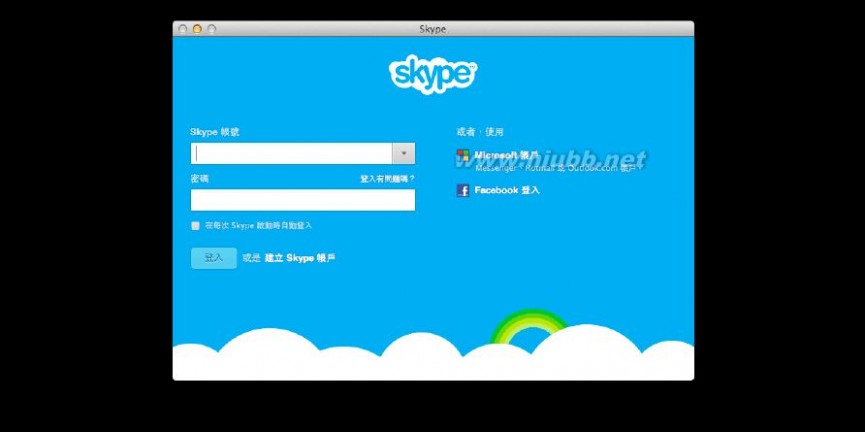
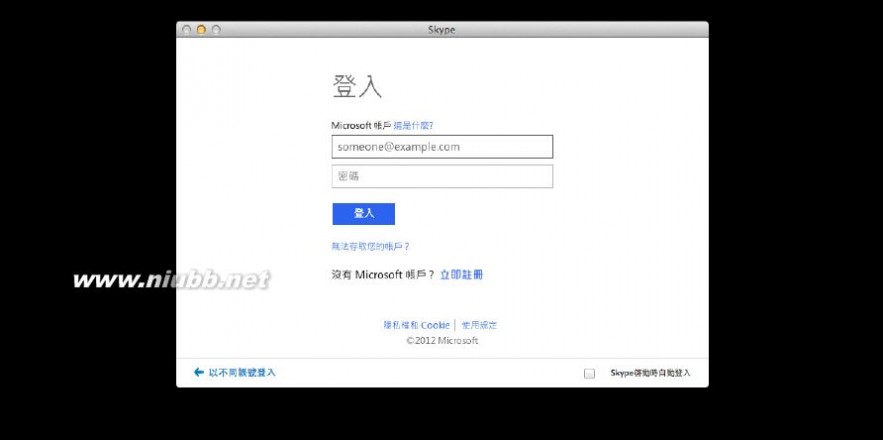
skype6.0 用Skype 整合Windows Live Messenger (MSN) 帐号及联络人
3
将两个帐号绑定在一起。(www.61k.com)如果没有Skype 帐号,就趁机申请一个吧。
4.完成。进入Skype 之后,会发现连络人中已经整合Skype 和Windows Live Messenger 两个群组的人。如果是Skype 的联络人,状态会显示「上线」、「暂时离开」、「请勿打扰」等Skype 状态,如果是Windows Live Messenger 的联络人,则会显示「Live Messenger」。同时在联络人选项中,可切换「Messenger」、「Skype」、「上线」、「全部」等分类。
▲打开Skype 后,已经整合Skype 和Windows Live Messenger 的联络人。使用者可切换上面分类选择Skype 或Windows Live Messenger 联络人。
5.此时你应该会发现,原先在Windows Live Messenger 辛苦建立的群组已经不见,所有连络人都混在一起。此时你只能在Skype 上选择「新群组,请设定名称」重新进行分类了。

skype6.0 用Skype 整合Windows Live Messenger (MSN) 帐号及联络人
4
▲原先在Windows Live Messenger 的联络人分类群组已经不见,得重新进行分类。[www.61k.com]
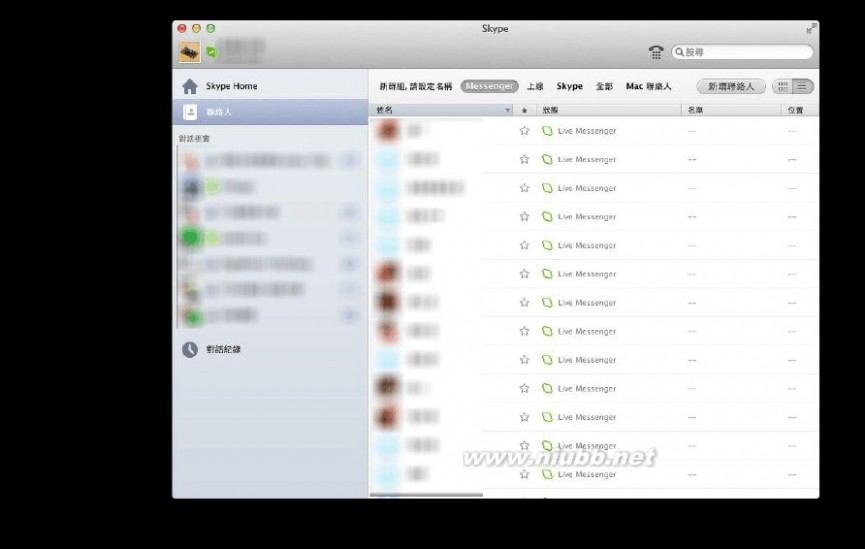
三 : Windows Live Messenger 使用指南
一
二
1.下载Windows Live Messenger安装程序
2.运行Windows Live Messenger安装程序
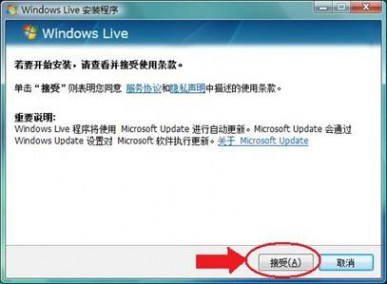
点击

钩选Messenger选项
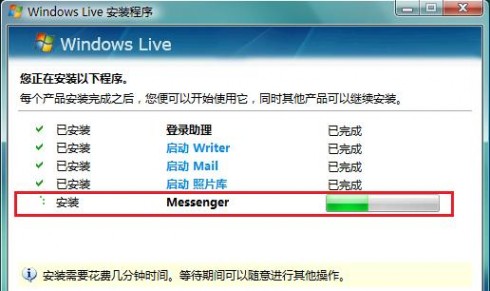
正在安装
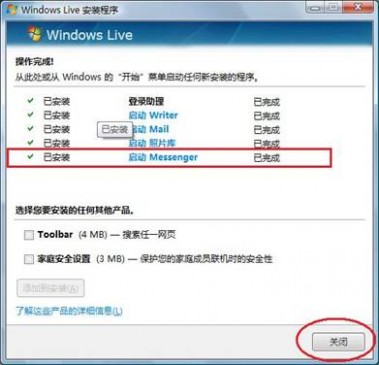
安装完成

第一步
第二步
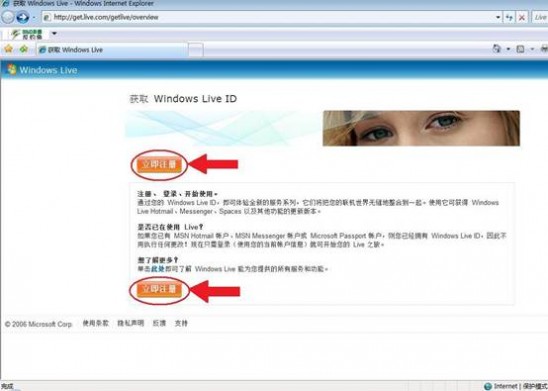
第三步
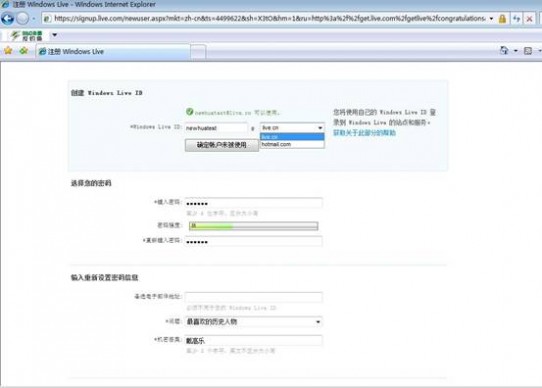
这里的验证码有两种形式
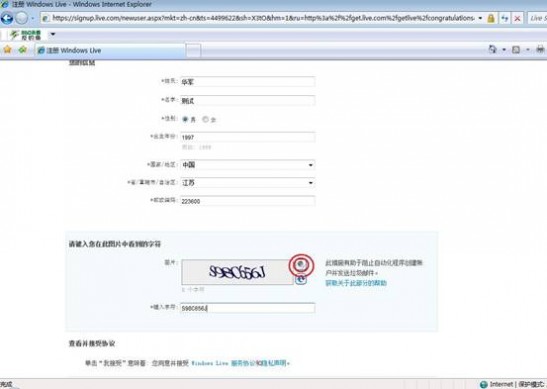
所有必填项目填写完毕后
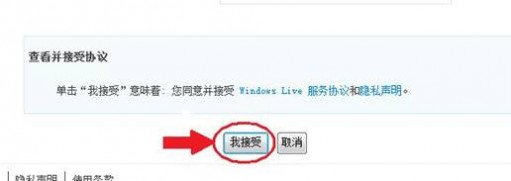
第四步
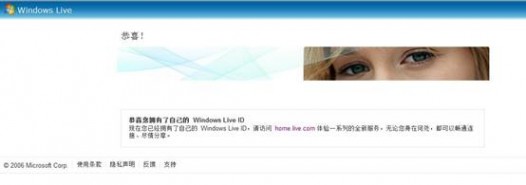
四
在登陆界面上输入刚才您注册的Windows Live ID的账号和密码
据需要钩选
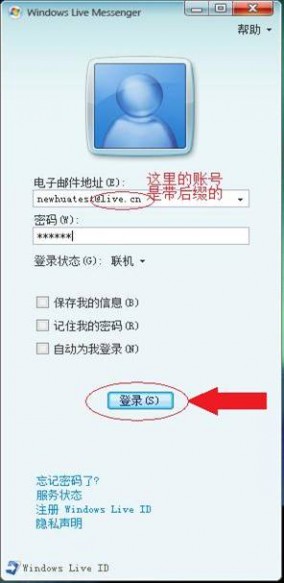
这里有一点要提醒大家
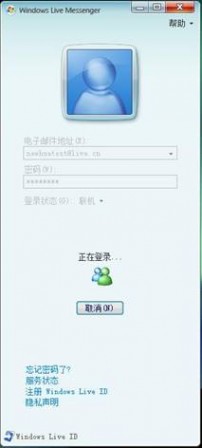

登陆成功的界面
五
第一步
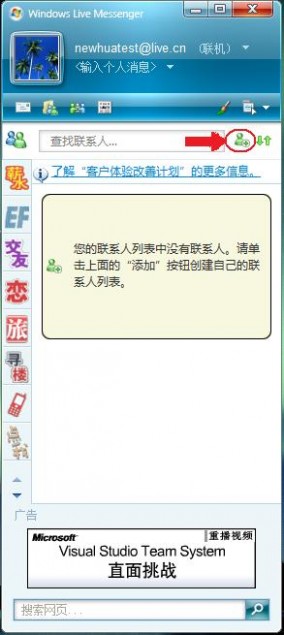
第二步

Windows Live Messenger现在支持包括雅虎在内的多种账号


Ⅲ
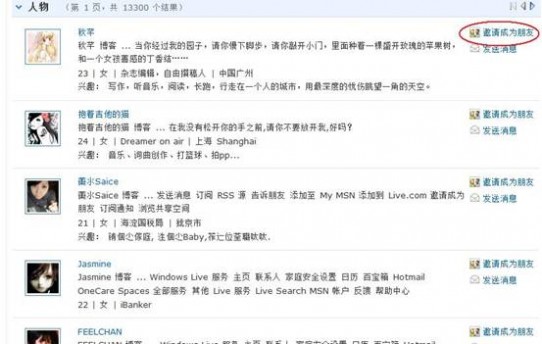
Ⅳ
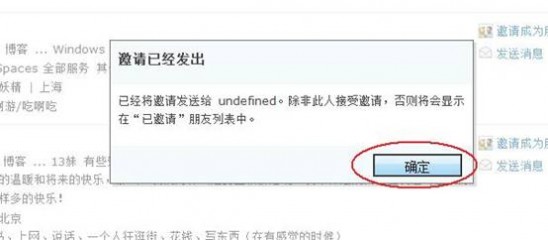
这个技巧是利用Windows Live Messenger和Windows Live Spaces 好友的同步性来实现的
第三步
填写好昵称
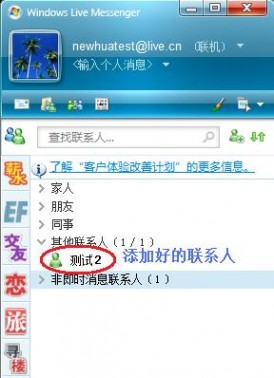
这样
第一步
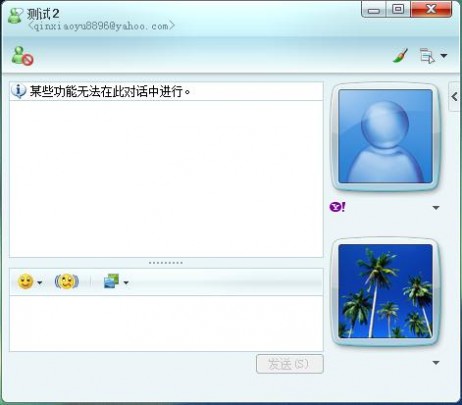
第二步

第三步

当你接收到信息时
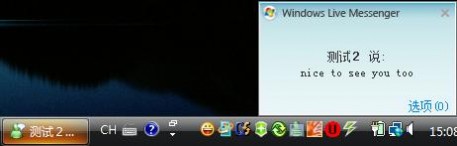
此时单击提示或闪烁的最小化的窗口

(
第一步
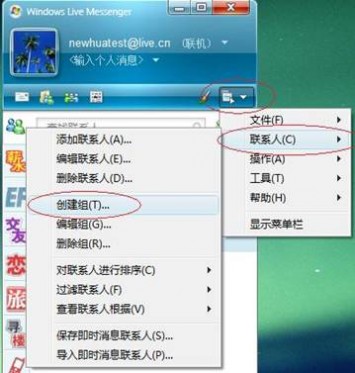
第二步
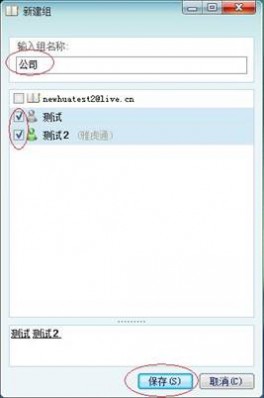
第三步

这样
(
编辑组的对话框可以双击要编辑的组打开

单击要编辑的组
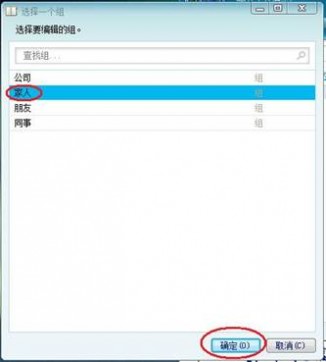
更改组的名称
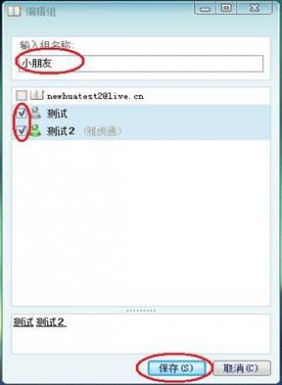
要注意的是

(
删除组的操作与添加和编辑的操作基本相同

另外
(
右击要编辑的联系人的图标
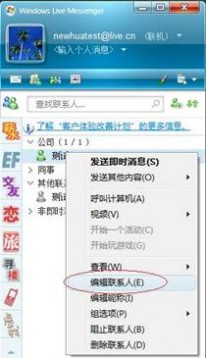
在弹出的
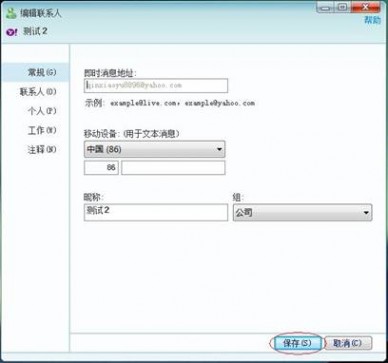
(
编辑昵称

(
如果您某时不想和某位联系人联系
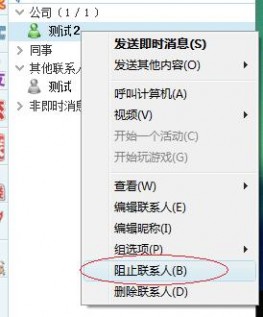
当阻止了某位联系人后
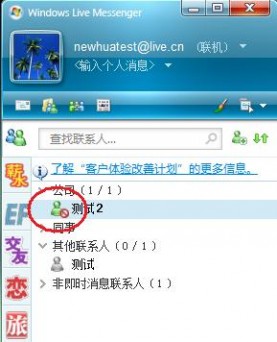
当您想和此联系人恢复联系时
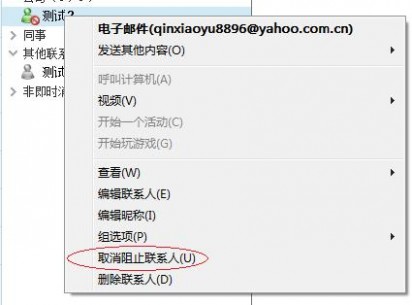
(
当您不再想和某位联系人联系时

在弹出的命令框里单击确定
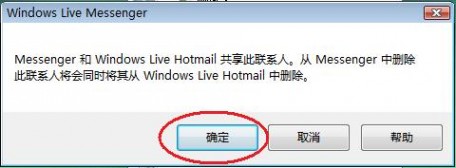
(
当对方要添加您为他的联系人时
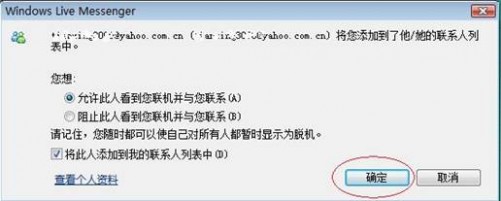
(
第一个按钮是
打开电子邮箱
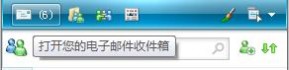
第二个按钮是
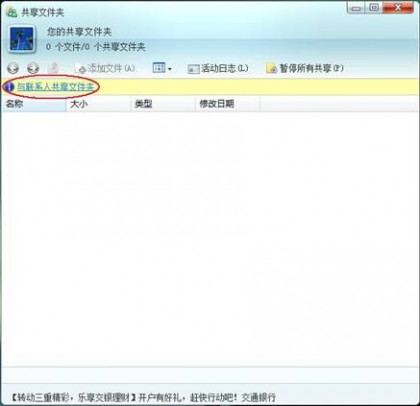
如果您想与某位联系人共享某些文件
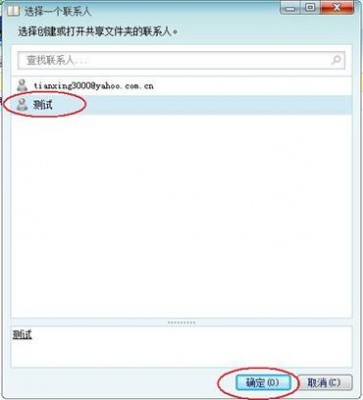
然后双击联系人
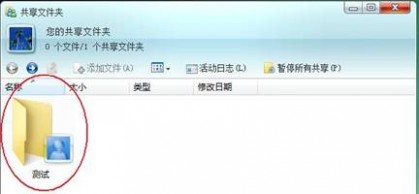
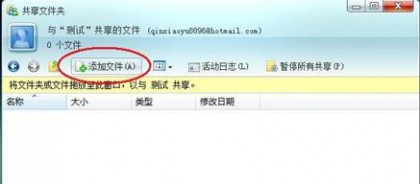
第三个按钮是连接到
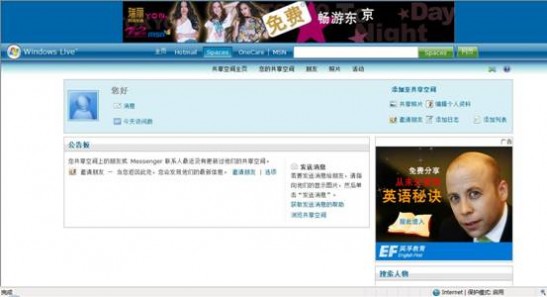
第四个按钮是

倒数第二个按钮是

最后一个按钮是
a
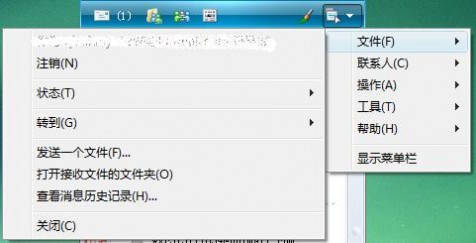
b
c
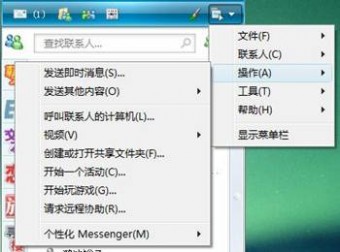
d

e
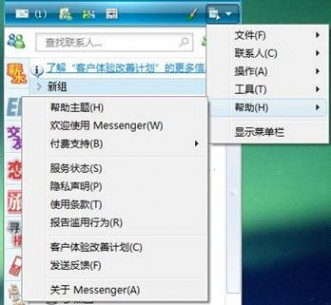
f

(
在Windows Live Messeger的左侧有一列选项卡
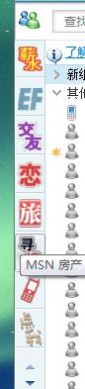
另外

(
在此框里输入要搜索的内容
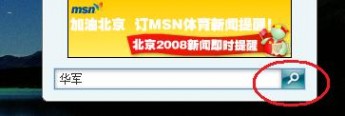
另外
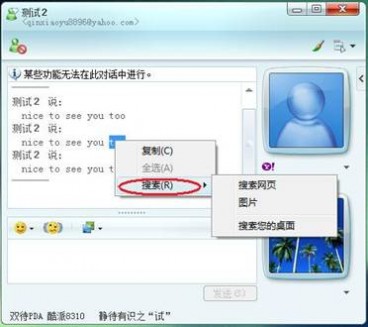
(
在Windows Live Messeger中

或者打开在Windows Live Messeger的主操作界面
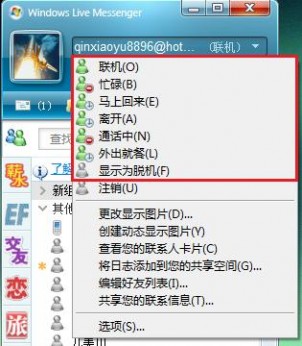
(
打开在Windows Live Messeger的主操作界面
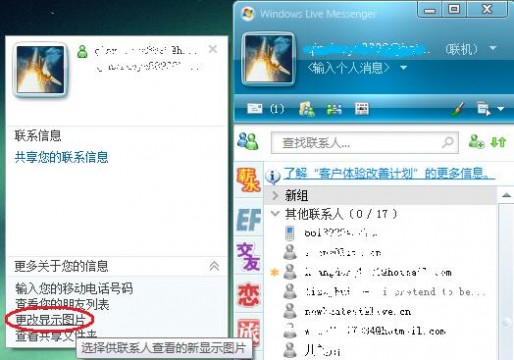
在这里
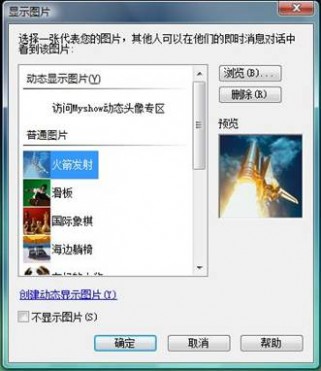
(
点击顶部头像旁的昵称会出现一个下拉菜单
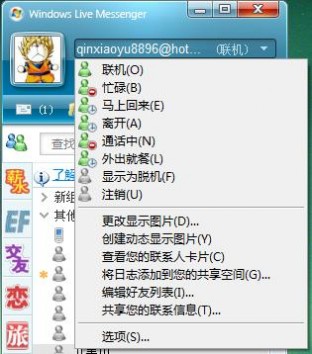
61阅读| 精彩专题| 最新文章| 热门文章| 苏ICP备13036349号-1